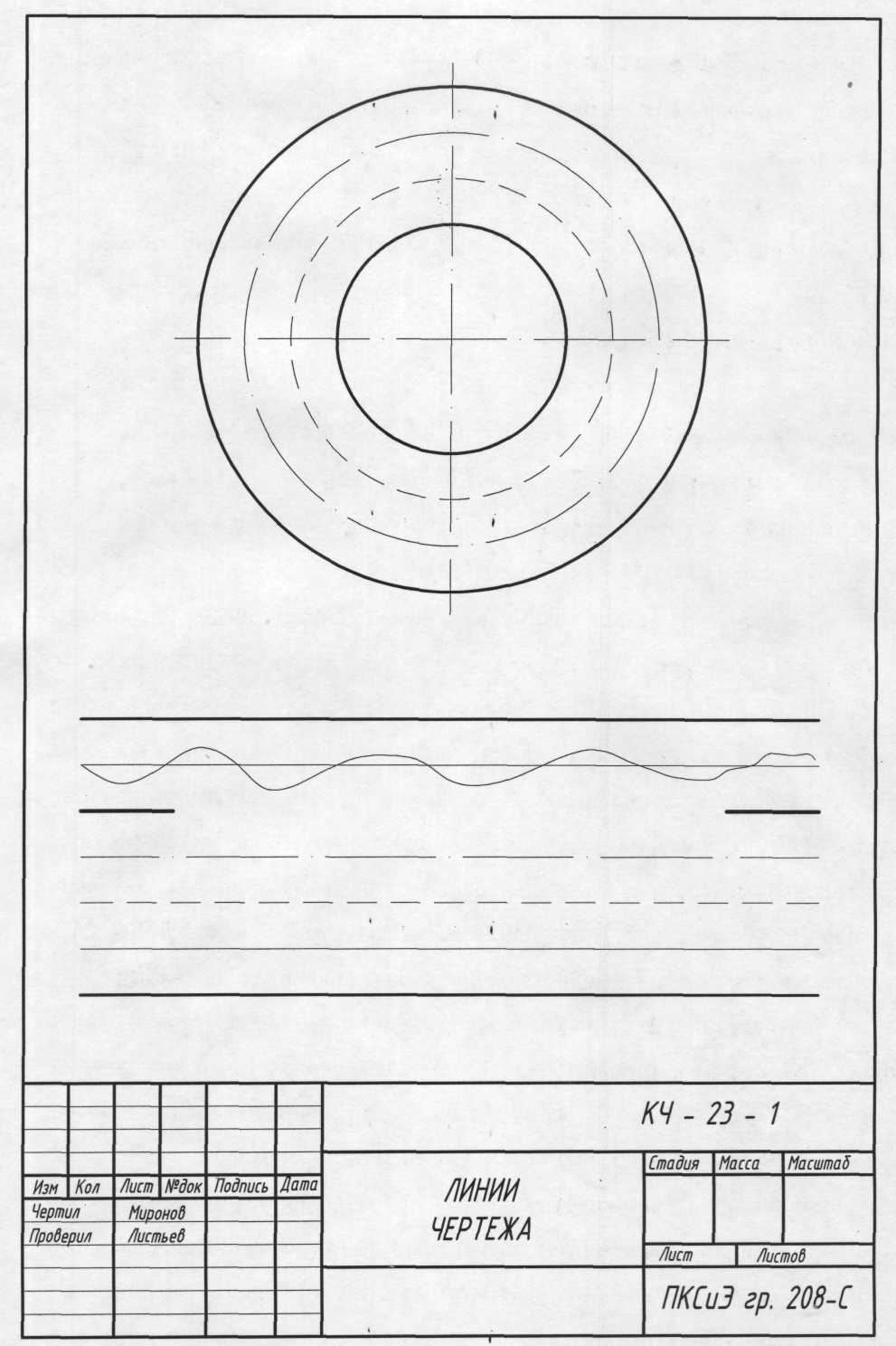- •Методические рекомендации
- •Пояснительная записка.
- •Практическая работа №1.
- •Методические указания
- •Шаг VIII
- •Практическая работа № 2.
- •Методические указания
- •Псковский колледж
- •Практическая работа № 3.
- •Методические указания
- •Чертим один из элементов. Для этого
- •Н ачинаем с шестиугольника:
- •Вкладка Text
- •Шаг VIII
- •Практическая работа № 4.
- •М етодические указания
- •Шаг VIII
- •Практическая работа № 5.
- •Методические указания
- •Шаг VIII
- •Ш триховки
Шаг VIII
Р![]() исуем
окружности различных радиусов, выполняя
следующую последовательность действий:
исуем
окружности различных радиусов, выполняя
следующую последовательность действий:
Выбираем нужный тип линии на панели инструментов Свойства объектов.
Выбираем команду окружность.
Рисование окружностей (кругов) выполняется командой КРУГ (CIRCLE). Команду можно выбрать из панели Рисование (Draw) или из падающего меню Рисование (Draw), в котором пункт Круг (Circle) детализирован шестью подпунктами.
При вызове команды AutoCAD выдает запрос:
Центр круга или [ЗТ/2Т/ККР (кас кас радиус)]:
(Specify center point for circle or [3P/2P/Ttr (tan tan radius)]:)

Если вы в ответ на этот запрос указываете точку, то она становится центром будущей окружности. Задаем центр окружности на пересечении осей щелчком мыши.
4. Выдается следующий запрос:
Радиус круга или [Диаметр]:
(Specify radius of circle or [Diameter]:)
Вводим значение радиуса окружности с клавиатуры: R 25 – основной линией, R 35 – штриховой, R 45 – штрихпунктирной, R 55 – снова основной нажимаем ENTER
Далее необходимо изменить длину осевых линий так, что бы они выходили за контур изображения на 3-5 мм.
Выключаем ШАГ и ПРИВ-режим
В
 ыполняем
следующую последовательность действий:
-
выбираем ось, щелкая на ней левой
клавишей мыши 1 раз, появятся блоки
захватов на конце линий.
– щелкаем
еще 1 раз на крайнем блоке захвата на
конце линии, блок захвата становится
красным, теперь перемещаем конец линии
в нужное нам положение (можно ввести
цифровое значение для точного ввода,
нажать ENTER)
ыполняем
следующую последовательность действий:
-
выбираем ось, щелкая на ней левой
клавишей мыши 1 раз, появятся блоки
захватов на конце линий.
– щелкаем
еще 1 раз на крайнем блоке захвата на
конце линии, блок захвата становится
красным, теперь перемещаем конец линии
в нужное нам положение (можно ввести
цифровое значение для точного ввода,
нажать ENTER)Последовательность действий выполняем для всех конечных точек осей.
ШАГ IX (ВАРИАНТ 1)
Далее выполняем композицию из линий.
1. Включаем ШАГ и ПРИВ-режим
2.Выбираем нужный тип линии на панели инструментов Свойства объектов
3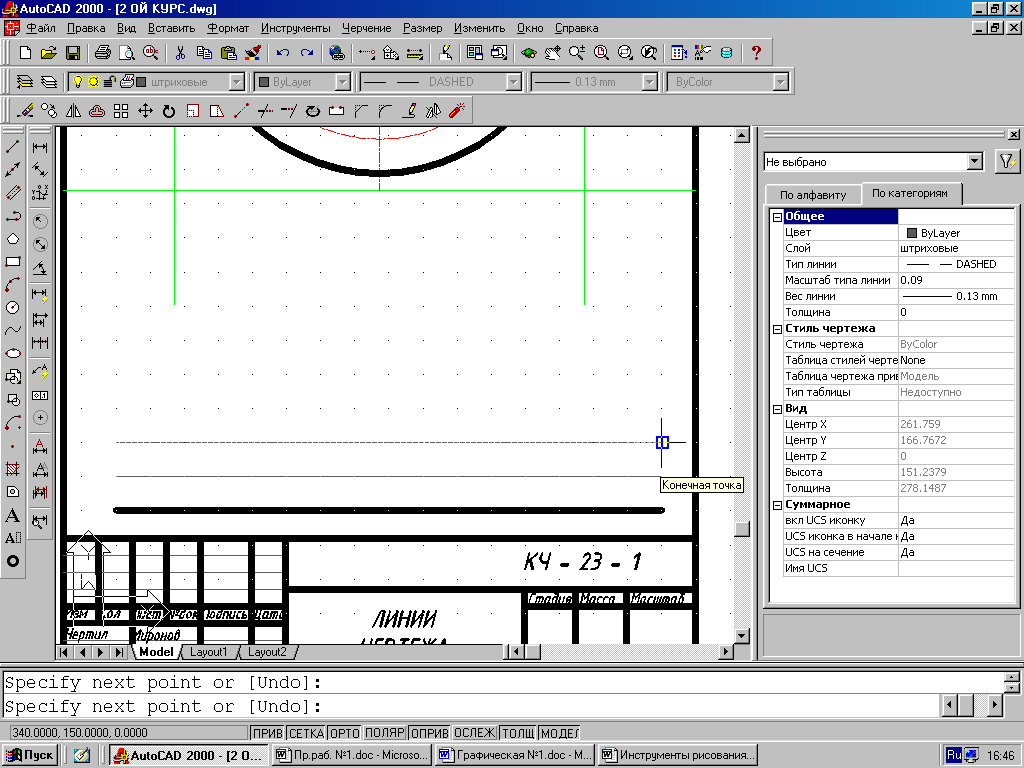 .
Привязываясь к узлам сетки строим линии
на расстоянии друг от друга 10 мм.
.
Привязываясь к узлам сетки строим линии
на расстоянии друг от друга 10 мм.
4
 .
Строим волнистую линию обрыва:
-
выключаем ШАГ
и ПРИВ-режим
-
выбираем команду сплайн на панели
инструментов Рисование
- задаем
точки кривой на экране
– когда все
точки заданы нажимаем 3 раза ENTER
.
Строим волнистую линию обрыва:
-
выключаем ШАГ
и ПРИВ-режим
-
выбираем команду сплайн на панели
инструментов Рисование
- задаем
точки кривой на экране
– когда все
точки заданы нажимаем 3 раза ENTER
При работе с шаблоном графической работы №1 далее необходимо изменить содержание штампа фамилию студента, номер группы и т.д.: - выделить изменяемое слова, щелкнув левой клавишей мыши на нем – нажать правую клавишу, появится дополнительная панель, в ней выбираем правка параграфа – открывается окно Текстовый редактор – изменяем содержание текса – нажимаем клавишу ОК.
ШАГ IX (ВАРИАНТ 2)
При помощи режима Подобие (Отступ) ограничиваем длину линий.
Проводим первую линию в нужном нам слое, предварительно включив необходимые привязки.
Все последующие линии создаем при помощи все того же режима отступа, задав интервал 10 мм.
Переводим линии в нужные нам слои. Задаем дополнительную толщину для разомкнутой линии.
ШАГ X
Сохраняем работу. Выбираем в МЕНЮ \ Файл \ Сохранить.
В открывшемся окне вводим новое имя, оно должно содержать фамилию студента и номер группы.
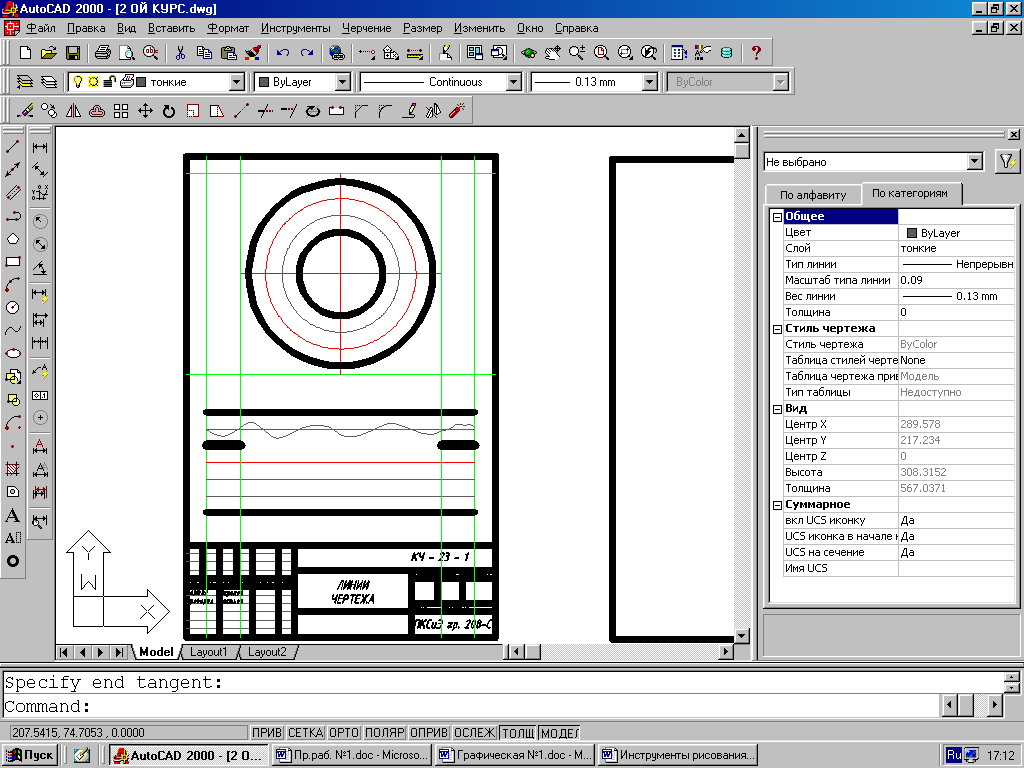
ВНИМАНИЕ! Предлагаем в качестве подсказки и тренировки воспользоваться ТРЕНИНГОМ СИСТЕМЫ AutoCAD 2000:
Раздел 2 |
01 |
L1 |
Построение точек в абсолютных координатах |
02 |
L2 |
Построение фигур в относительных координатах |
|
03 |
L3 |
Построение фигур в полярных координатах(под углом горизонтали) |
|
04 |
L4 |
Построить многоугольник, используя привязку координат к узлам сетки |
|
05 |
L5 |
Привязка к конечным точкам примитивов |
|
06 |
L6 |
Привязка к средним точкам примитивов |
|
07 |
L7 |
Привязка к центру окружности, дуги или эллипса |
|
15 |
С1 |
Построить окружность по центру и радиусу(через командную строку; абсолютные координаты) |
|
43 |
Т3 |
Сформировать текст, выровненный по центру |
|
Раздел 3 |
16 |
of 1 |
Построение эквидистанты (подобия объектов). |
25 |
tr 1 |
Отсекание части окружности. |
|
31 |
pr 1 |
Изменение цвета объекта. |
|
32 |
pr 2 |
Изменение цвета объекта через строку свойств объектов. |
|
33 |
pr 3 |
Изменение типа линии объекта. |
|
34 |
pr 4 |
Изменение типа линии объекта через строку свойств объектов. |
|
35 |
pr 5 |
Изменение слоя объекта. |
|
36 |
pr 6 |
Изменение слоя объекта через строку свойств объектов. |
|
39 |
pr 7 |
Изменение текста и его стиля. |
Н а
предложенном варианте работы №1
представлены 2 варианта масштаба
типа линии для
штрихпунктирной линии. Напоминаем, что
правильным длина штриха будет на прямой
линии, а на окружности длину необходимо
увеличить приблизительно в 2 раза.
а
предложенном варианте работы №1
представлены 2 варианта масштаба
типа линии для
штрихпунктирной линии. Напоминаем, что
правильным длина штриха будет на прямой
линии, а на окружности длину необходимо
увеличить приблизительно в 2 раза.